この記事は10分で読めます
タイガーロールのさまざまな活用方法を試していくにあたり、まずはライフリズムナビ管理画面のデータの見方を習得しましょう。
事前確認項目
あらかじめ用意するもの
PCまたはスマートフォン、タブレット
STEP1:過去データの見方を習得する
まずは、過去のデータを確認する方法を習得していきましょう。
『居室詳細画面』の見方
ライフリズムナビの『居室一覧画面』から『居室詳細画面』を開く。
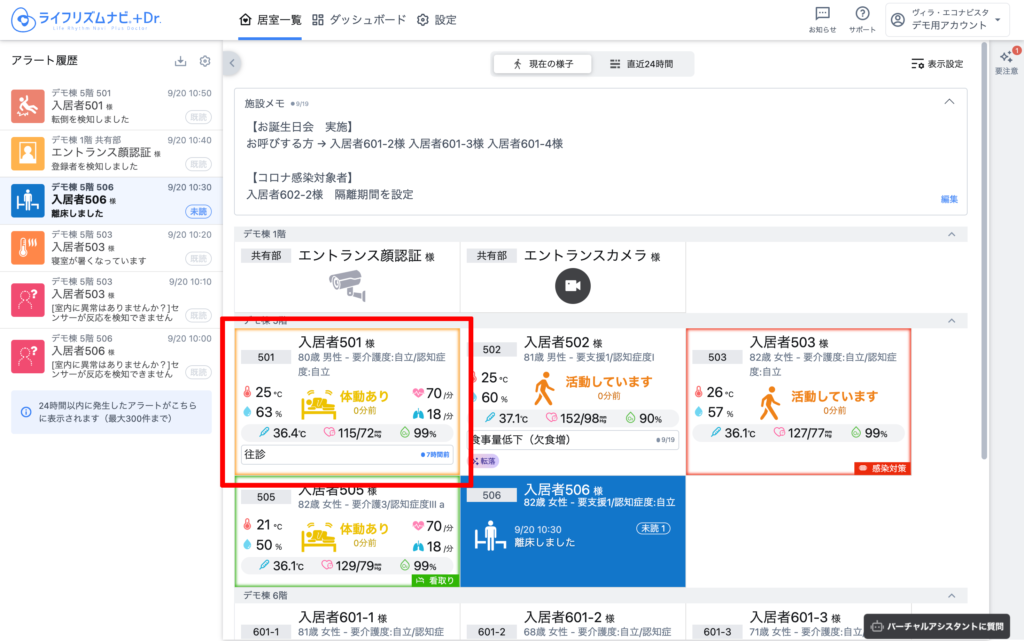
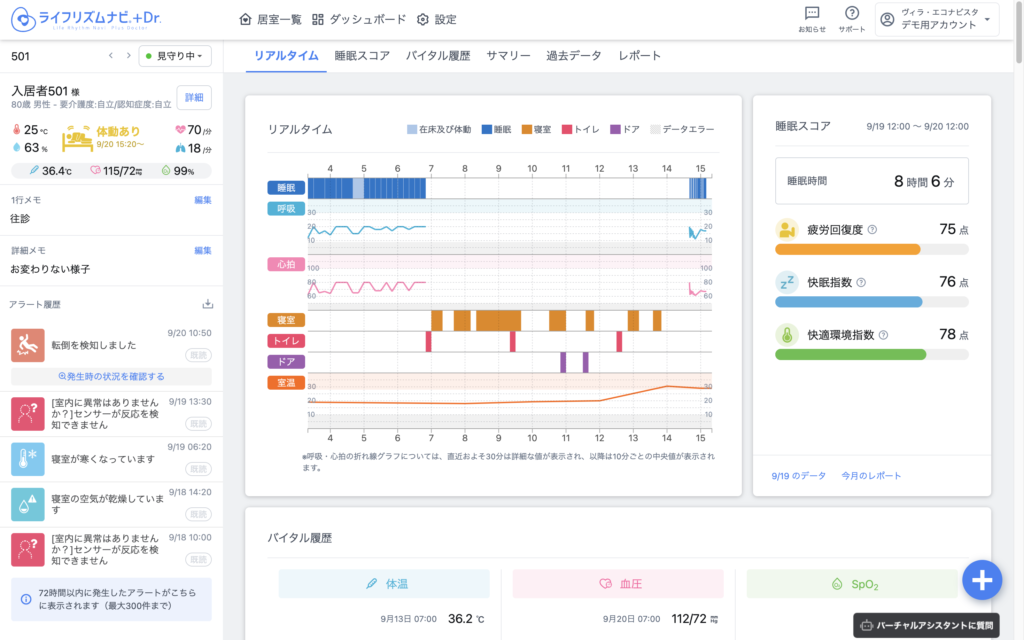
次にグラフの見方を把握しましょう。
「過去データ」グラフの見方
『居室詳細画面』をスクロールしていくと、リアルタイムデータをはじめ、睡眠データなどの「過去データ」を一か月ごとに確認することができます。
「過去データ」ではベッドセンサー、人感センサー、あけしめセンサーからの情報を、一日単位(前日の12:00〜当日の12:00)で確認できます。
また発報されたアラートを、アラートアイコンで確認することも可能です。
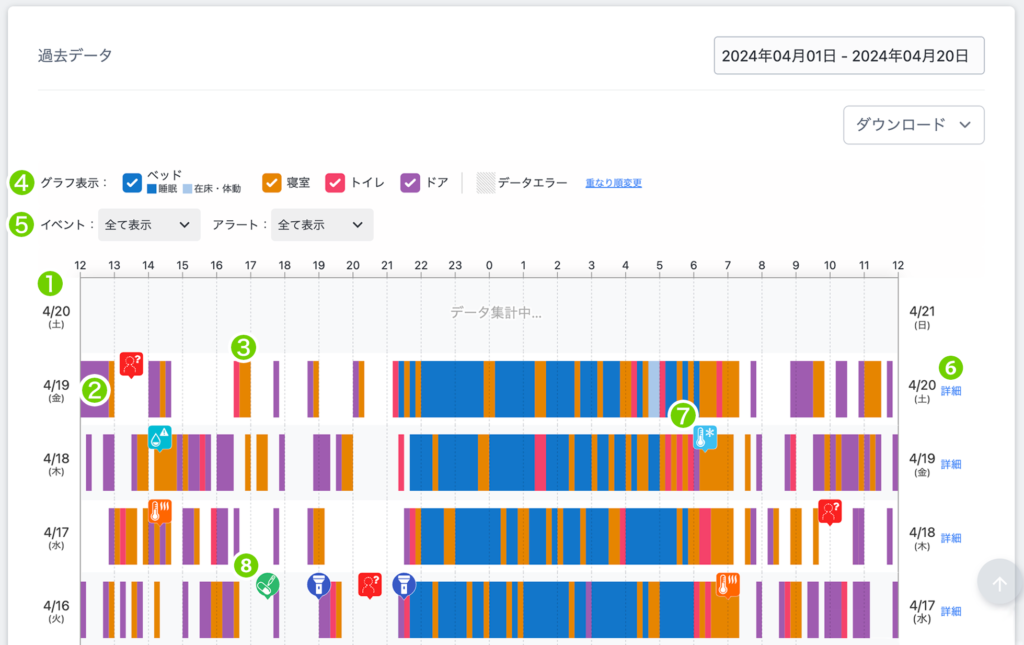
- ページの上から日付の新しい順に表示されます。
- センサーマット、人感センサー、あけしめセンサーのグラフが1行にまとめて 表示されます。
- 同じ時間に複数のグラフデータが重なっている場合は、重なり順が一番上のグラフのみ表示されます。グラフデータが重なっていることにより見えないデータを表示したい場合は「重なり順変更」でグラフの重なり順を変更できます。
すべてのデータについて詳細を見るには、「詳細」をクリックし1日の詳細グラフをご確認下さい。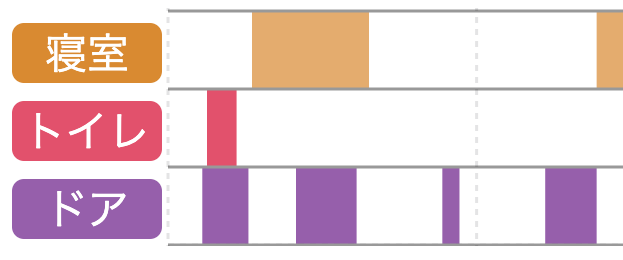
- チェックボックスのオン/オフで、各センサーグラフの表示/非表示の切り替えができます。
- イベントアイコン、アラートアイコンの表示/非表示の切り替えができます。
- 「詳細」をクリックすると、1日の詳細グラフを表示します。
- 発報されたアラートを表示しています。
- 排泄・服薬などのイベント記録を入力・確認できます。
レポート睡眠グラフの見方
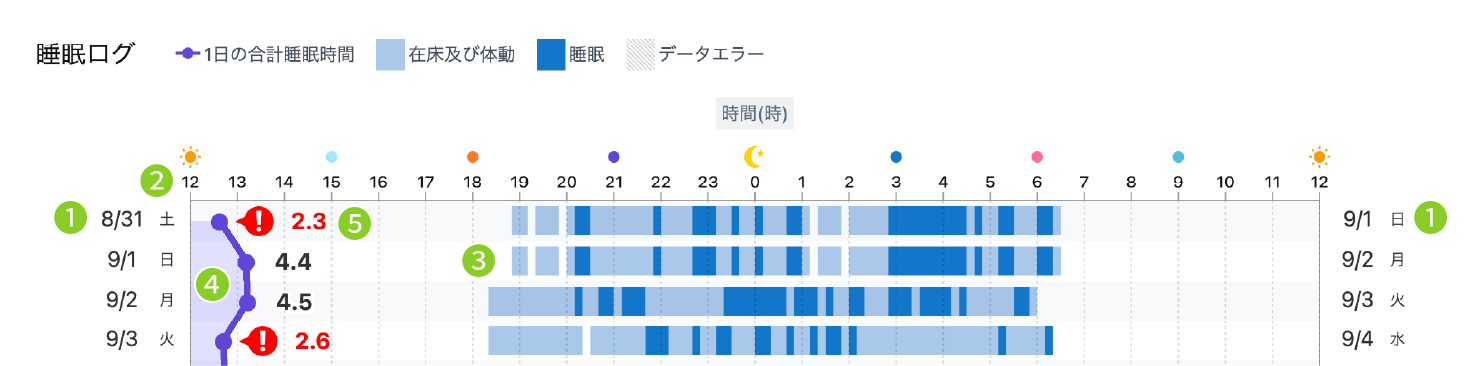
- ページの上部から日付の古い順に表示されます。
「1日=前日の12:00〜当日の12:00」であるため、グラフの左側に前日の日付、右側に当日の日付が表示されています。 - 横軸は前日の12:00〜当日の12:00を1時間単位で表示しています。
- 睡眠中在床中それぞれの時間帯を10分単位で表示しています。
- 1日(前日の12:00〜当日の12:00)の合計睡眠時間の推移を表しています。
- 1日(前日の12:00〜当日の12:00)の合計睡眠時間が4時間以下の場合、注意マークを表示しています。
STEP2:「詳細データ」の見方を習得する
『過去データ』の日付横にある[ 詳細 ](「過去データ」の見方❻ を参照)をクリックすると、『1日の詳細グラフ』を確認することができます。この画面ではご入居者の「呼吸」や「心拍」、「無呼吸」などの詳細を確認することができます。
「詳細データ」では選択した日付の前日12:00(正午)~当日12:00(正午)のデータをより詳しく表示指定しています。
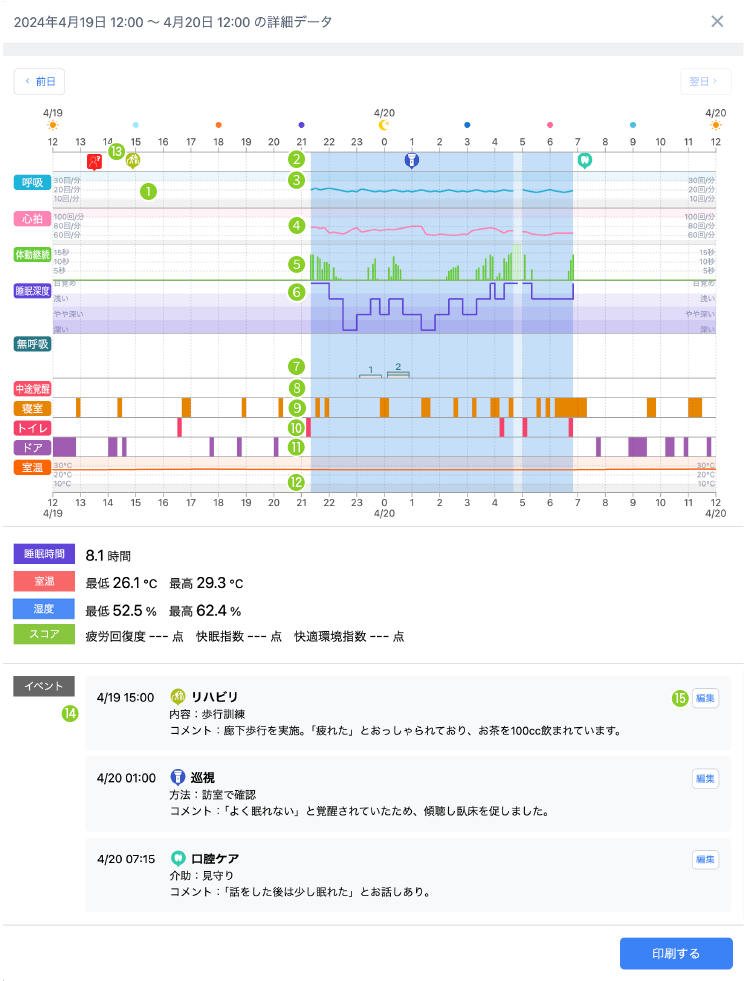
- 離床中(センサーマットが感知していない時間帯)です。
睡眠に関するデータ 呼吸心拍体動睡眠深度 は表示されません。 - 睡眠中 在床中 それぞれの時間帯を10分単位で表しています。
- 睡眠中・在床中の呼吸の推移を表しています。
横向きの姿勢では呼吸が取得しづらいため、横向きで寝ている時や寝返りを打った時は、一時的に値が0となることがあります。 - 睡眠中・在床中の心拍の推移を表しています。
- 睡眠中・在床中の体動の継続秒数を表しています。
一般的に、浅い眠りの時は数値が大きく、深い眠りの時は数値が小さくなる傾向があります。 - 睡眠中・在床中の睡眠深度の推移を表しています。
- 睡眠中・在床中の無呼吸回数を1時間ごとに表しています。
- 中途覚醒 の時間帯を10分単位で表しています。
睡眠中→在床中(または離床中)へ変わったタイミングから、次の在床/睡眠までの間が10分以下の場合、中途覚醒と判定されます。 - 室内人感センサーが反応している時間帯を10分単位で表しています。
- トイレ内人感センサーが反応している時間帯を10分単位で表しています。
- ドアが開いている時間帯を10分単位で表しています。
- 室温の推移を表しています。
- 発報されたアラートと登録されたイベントを表示しています。
※表示されるアラート: 高温アラート、低温アラート、湿度低下アラート、センサー反応なしアラート、長時間トイレアラート - 入力したイベント記録の内容が表示されます。
- 「編集」ボタンをクリックすると、イベント記録の編集ができます。
STEP3:センサーの特性を理解する
センサーマットの特性により、ステータスアイコンの表示とご入居者の実際の動きが異なるケースや、通知が遅れる(通知がこない)と感じるケースがあります。
センサーの特性を理解しつつ、活用をすすめていきましょう。
1.ステータスアイコンとご入居者の動きが異なるケースがあることを理解する

センサーマットの特性上、以下のような時にも睡眠中と表示することがあります。
①睡眠状態になってても目を開けていることがある
例)ステータスアイコンが「寝ています」と表示されていたが、居室の入居者様の状態を確認したら目を開けていた。
覚醒している状態でも、心拍・呼吸・体動が安定している場合には表示することがあります。
②端坐位の状態で寝ています表示になる
例)ステータスアイコンが「寝ています」と表示されていたが、ベッド上で端坐位になっていた。
起き上がり、端坐位になっていてもご入居者の場所によっては、センサーマットが感知し表示する場合があります。
③ベッドに誰もいないが寝ています表示になる
例)ご入居者は食堂にいるが、ステータスアイコンが「寝ています」の表示になっている。
・エアマットや自動体位変換機能付きエアマットなどの特殊なベッドマットの場合にセンサーが反応することがあります。
・ベッド周辺に振動(ノイズ)がある場合センサーが反応することがあります。
2.通知が遅れる(通知が来ない)と感じるケース
離床アラートを設定していて通知が遅いと感じた際には、以下のような状況が考えられます。ご入居者の状態に合わせてベッド活動アラートなどを活用しましょう。
①離床アラートの通知が遅いと感じる
例)離床アラートの通知で居室を訪室したが、ご入居者はトイレまで移動していた。
ご入居者が立ち上がった際に、マットレスに手を置いていたり、柵伝いに歩行されている場合、離床判定となるまでに時間がかかることがあります。
②ベッド活動アラートの通知が来ないと感じるケース
例)ベッド活動アラートを設定していたが、通知がこず離床アラートの通知が届いた。
ベッド活動アラートの初期設定では、「寝ています」表示(睡眠状態)になった後に、ベッド上で体の動きが大きくなった場合に通知します。「寝ています」表示となる前の体の動きについては、通知を行いません。ご入居者の状態に合わせて設定変更をしてください。
STEP4:生活リズムをつかむ
取得したデータをどのように見ると良いか、生活リズムをつかむ際に注目すべきポイントと応用機能をご紹介します。
生活リズムを把握するためのデータをチェックするポイント
入床時間
入床時刻に注目してみましょう。
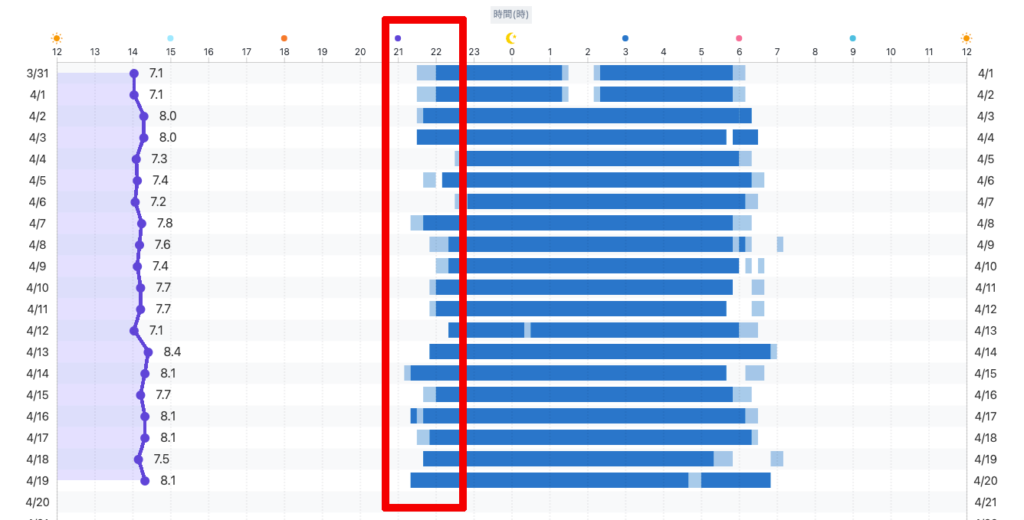
普段何時頃に寝ているのか?を知ることでリズムの変化に気付きやすくなります。
起床時間
起床時刻にも注目してみましょう。
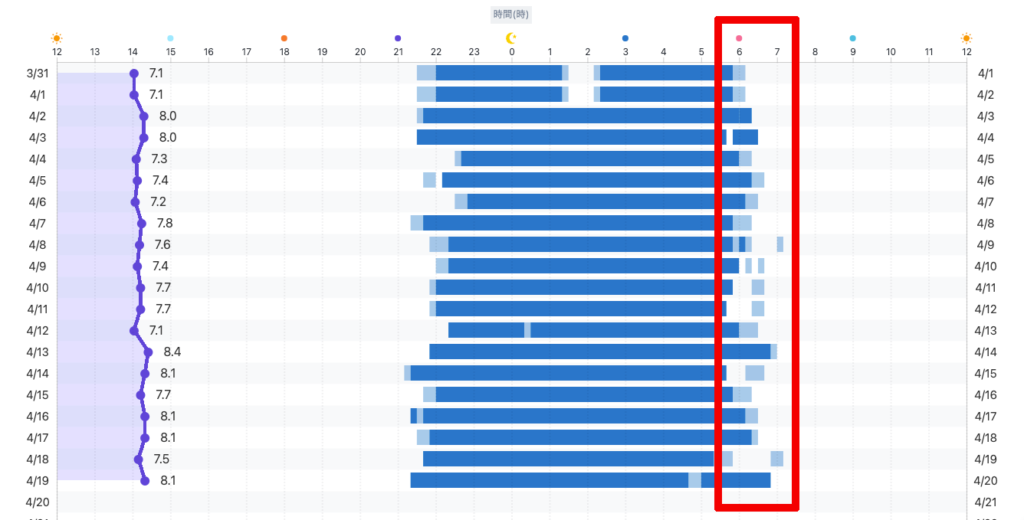
入居者様の起床するタイミングに合わせて起床介助を実施することができます。
睡眠時間
一日の合計睡眠時間に注目します。
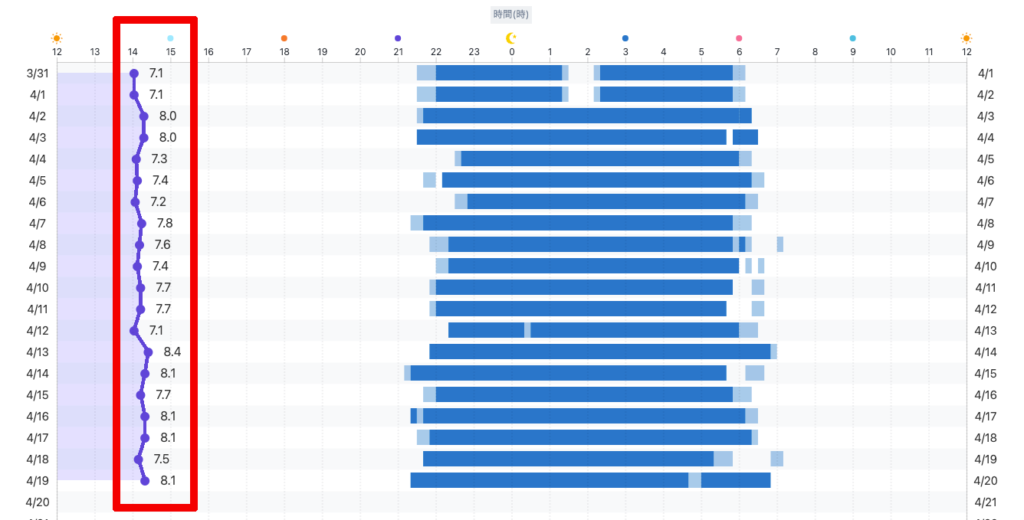
ご入居者の変化があった際の睡眠状態の指標となります。
スコアを参照する
スコアの推移が安定しているかに注目しましょう。
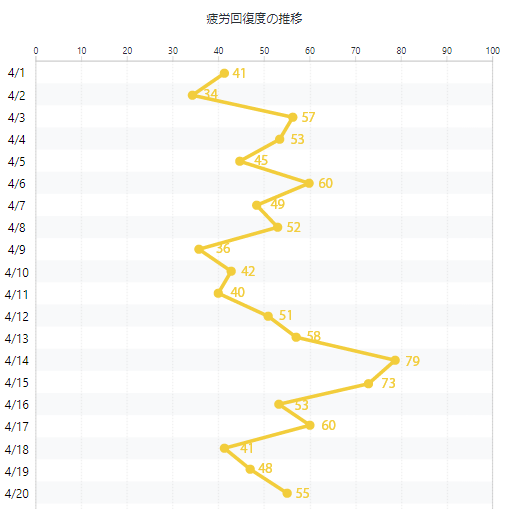
各種スコアは日々の睡眠時間、睡眠中の体動、睡眠リズムの安定性などがスコアに反映されています。
日々のスコアにばらつきが見られる場合、睡眠のリズムが安定していない可能性があります。
夜間の離床タイミング
離床のタイミングが目立つ時間に注目しましょう。
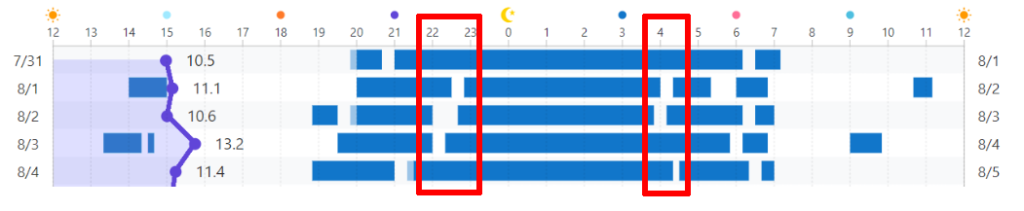
夜間の離床のタイミングを把握することで、定時のトイレ誘導のタイミングの把握などに繋がります。
在床時間
ベッド上の在床状態の時間に注目しましょう。

ベッド上に在床していても、実は体動が多く寝付けていない場合もあります。
在床状態の場合、合計睡眠時間には反映されません。
寝付けていない場合には、不眠の原因を確認しましょう。
体動時間の傾向
体動が発生している時間に注目してみましょう。

何時頃に体動が多いのかを見ることで、トイレのタイミングや不眠の原因の確認に繋がります。
イベント登録機能
ライフリズムナビのデータと介護記録の情報を照らし合わせて確認しましょう。
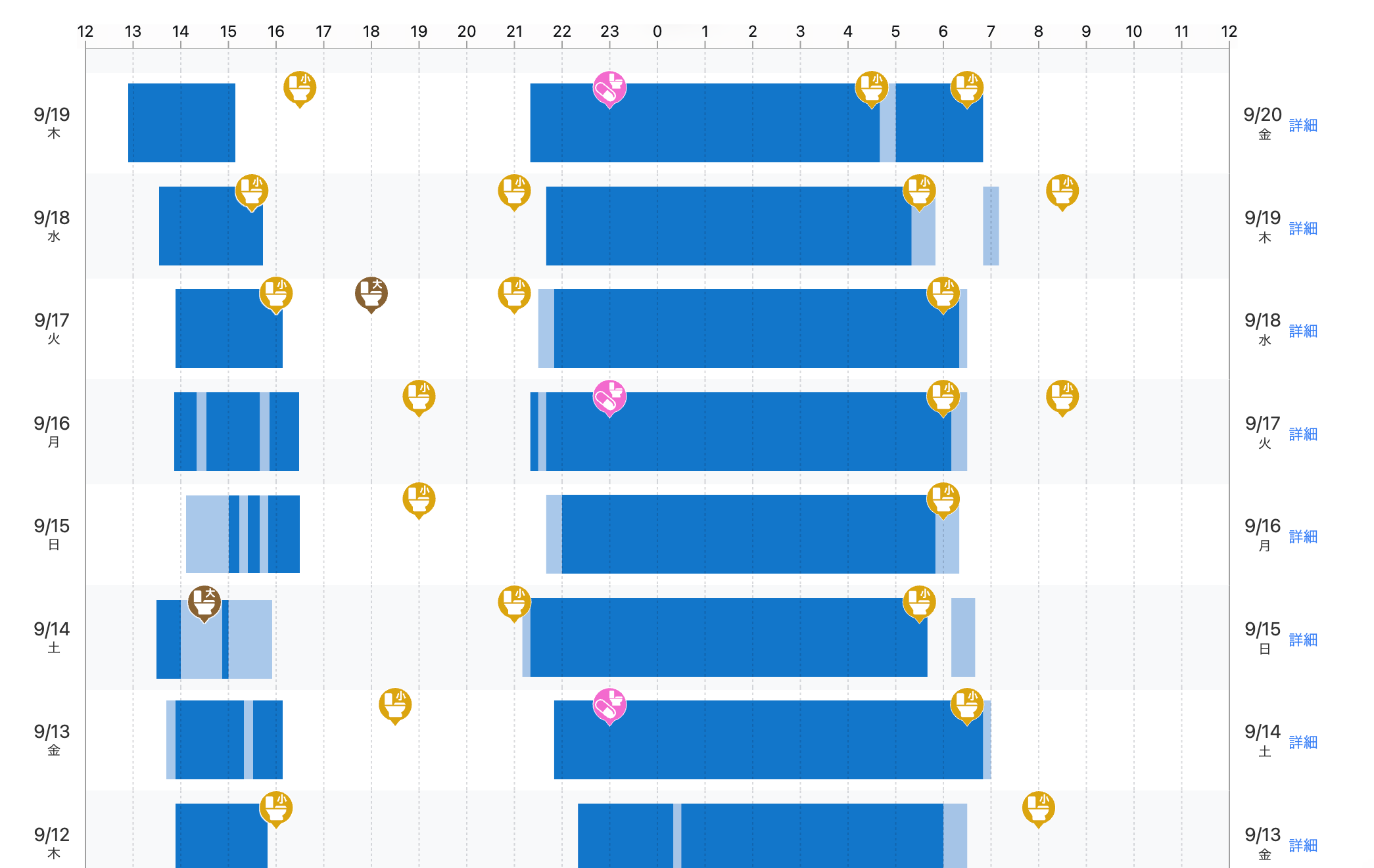
介護記録を登録することで、ライフリズムナビで取得したデータと併せて、排泄の回数や頻度、睡眠との因果関係などを確認することができます。



